Cómo hacer que Google Maps, Waze y Mapas te avisen de los radares de la carretera esta Semana Santa

Getty
- Es posible activar el aviso de radares en las principales aplicaciones de navegación del mercado.
- Tanto en Google Maps, Waze y Apple Maps es posible activar los avisos por voz y que aparezcan en la ruta que sigues para evitar cualquier disgusto.
Mañana comienza el puente de Semana Santa y seguro que ya tienes preparado un buen viaje para desconectar con tu familia o amigos.
Maletas, ilusión y ganas de pasarlo bien, ya están preparados, pero no te puede faltar una aplicación GPS para que te avise de los radares en carretera y tengas un susto en forma de multa que te amargue las vacaciones.
Tanto Google Maps, Waze y Apple Mapas tienen en su interior una característica que te permite configurar un aviso para que salte cuando estés cerca de un radar. Incluso pueden aparecer en el trayecto.
Eso sí, ten en cuenta que solo se muestran los radares fijos, puesto que avisar de radares móviles es completamente ilegal.
- Activar las alertas de radares en Google Maps
- Configurar los avisos de radares en Waze
- Comprobar que las alertas de radar de Apple Maps están activas
Sea cual sea tu app de referencia, puedes configurar un aviso sonoro para bajar la velocidad cuando te aproximes a un radar y no tengas un disgusto.
Cómo activar las alertas de radares en Google Maps
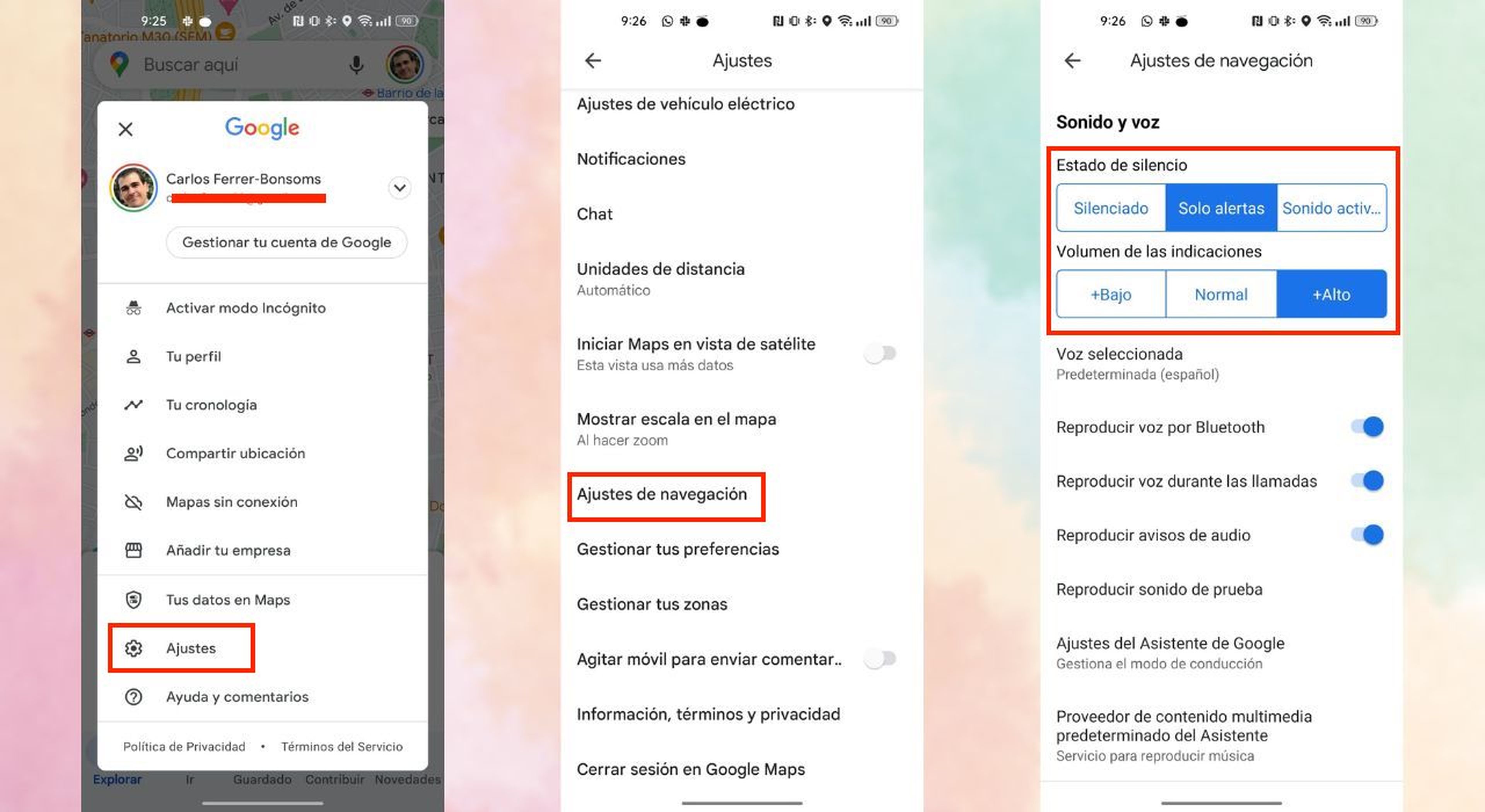
Lo único que tienes que hacer para activar la opción es comprobar que las alertas de voz están activas. Ya de serie aparecen en el mapa los radares que te vas a encontrar durante tu ruta, pero como tienes que mirar a la carretera puede que no te des cuenta.
Lo único que tienes que hacer es:
- Darle al icono de tu cara y a continuación pulsar en Ajustes.
- Después toca en Navegación o Ajustes de navegación.
- En la nueva ventana asegúrate de que tienes marcado Solo alertas, para que te avise de incidencias o radares, o Sonido activado, para que además de todo esto te dé indicaciones sobre la ruta a seguir.
- En cuanto al volumen, asegúrate de tenerlo en +Alto para asegurarte de que escuchas el aviso sonoro.
Cómo configurar las alertas de radares en Waze
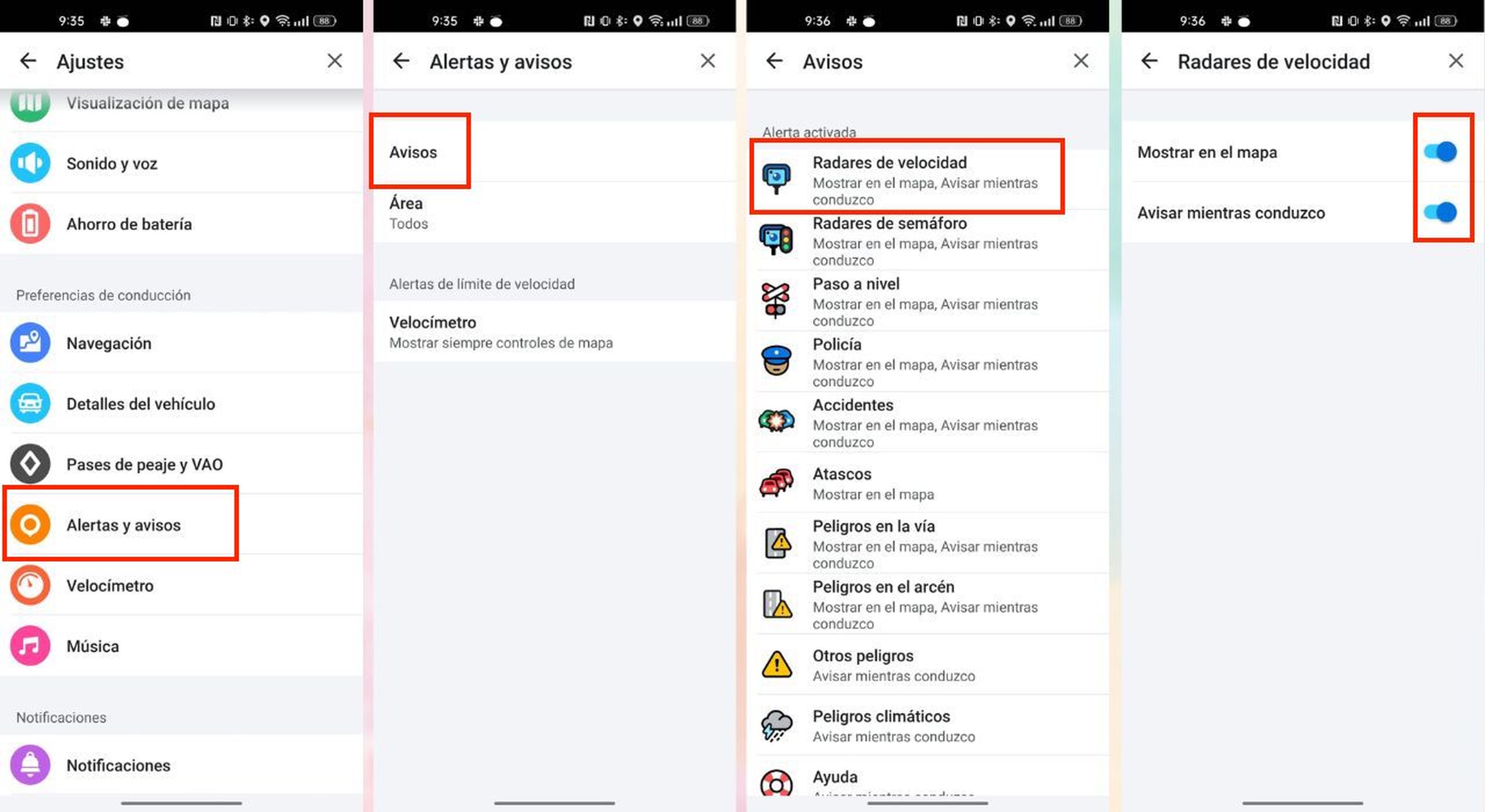
En el caso de Waze, es necesario configurar tanto los avisos sonoros como la opción para que aparezcan los radares en el mapa.
Por suerte, es algo francamente sencillo:
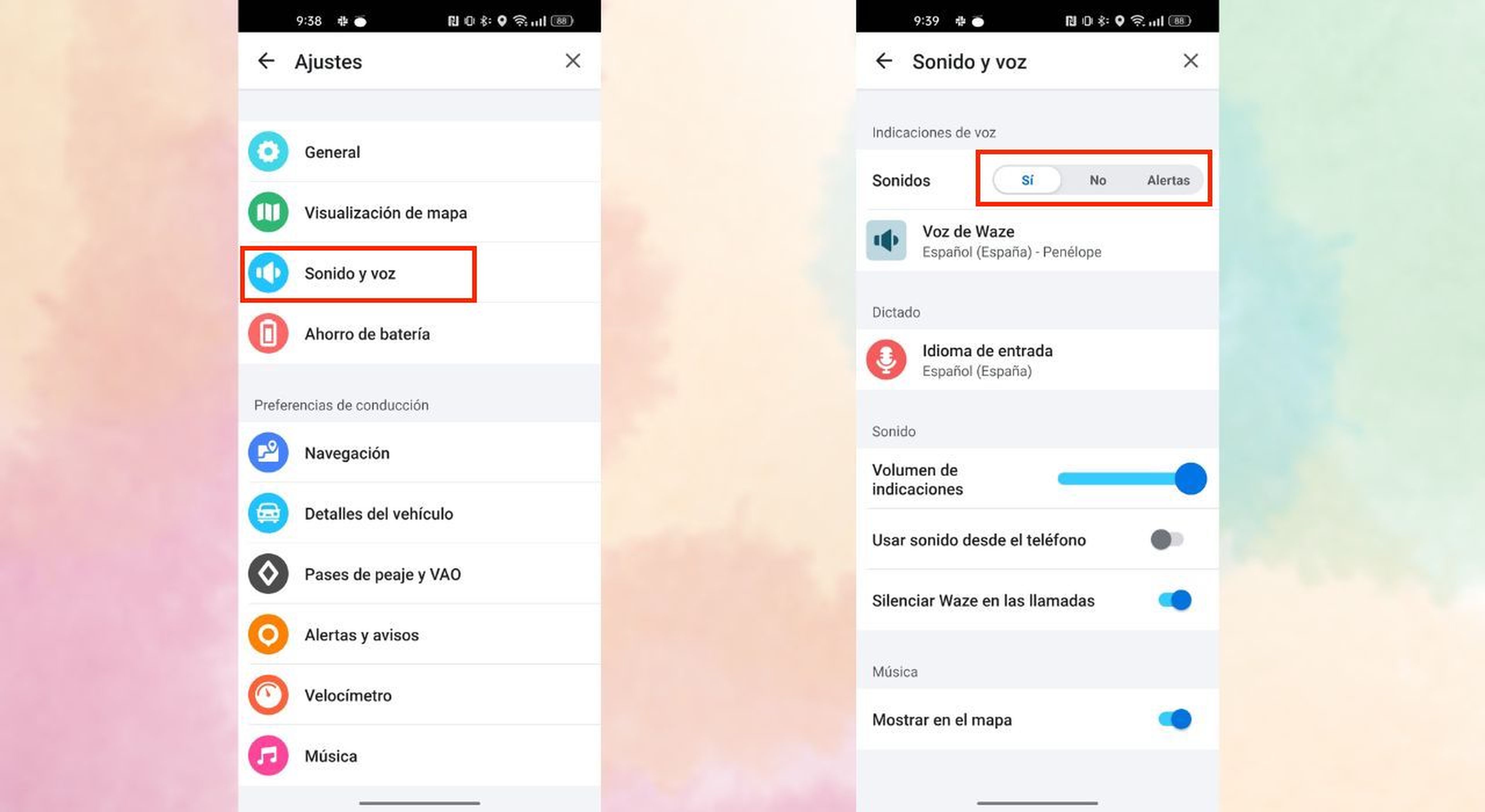
- Dale al menú hamburguesa y después toca en Ajustes.
- Ahora entra en la sección Alertas y avisos y luego en Avisos.
- Accede al apartado Radares de velocidad y asegúrate de que tienes los botones de Mostrar en el mapa y Avisar mientras conduzco activados.
- Por último, para que avise la aplicación a viva voz, vuelve a Ajustes, entra en Sonido y voz y asegúrate de que están marcada la opción Alertas o Sí en la categoría Sonidos.
Cómo comprobar que están activas las alertas de radares en Apple Mapas
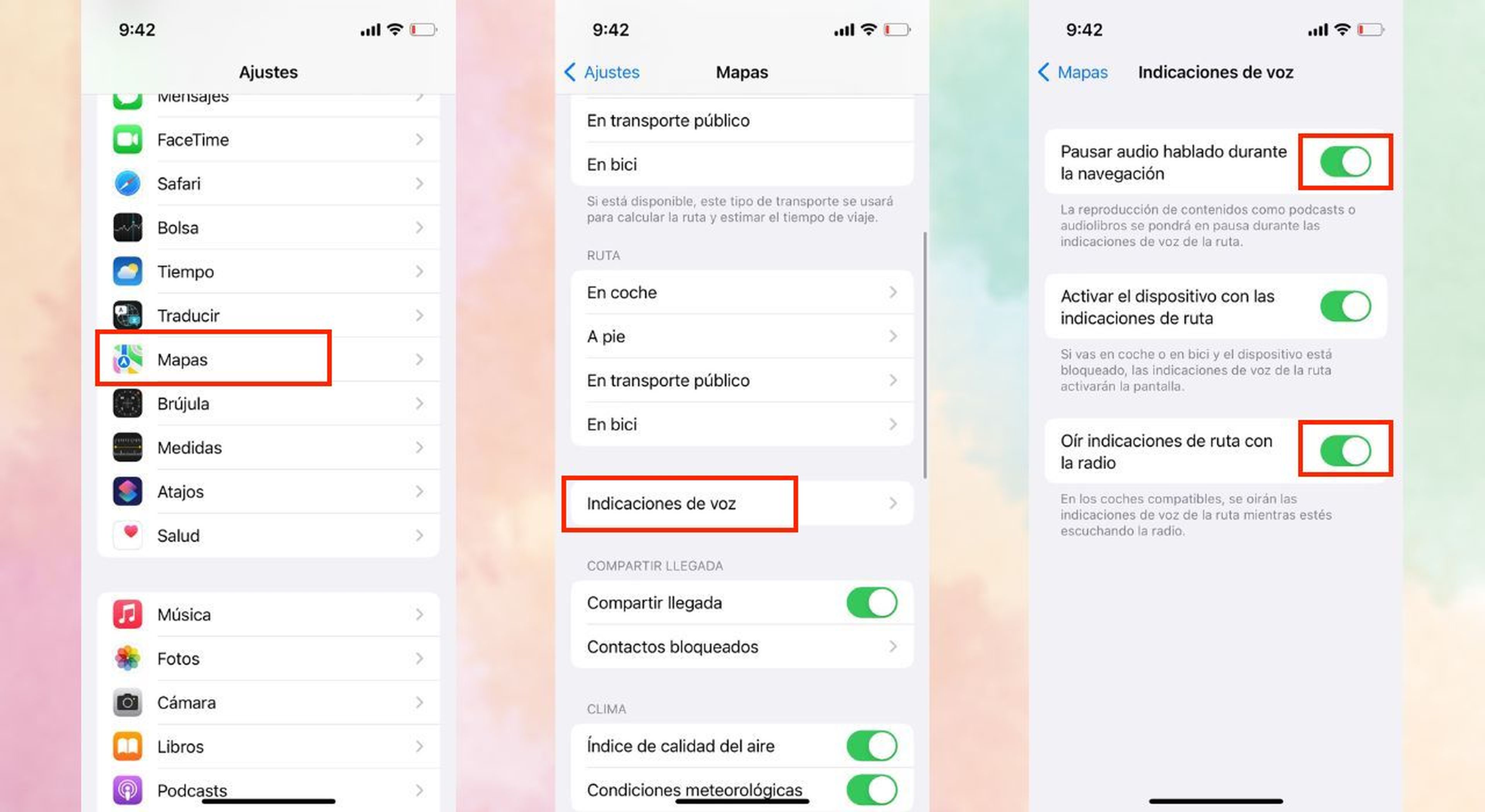
En cuanto a Apple Mapas has de saber que la app tiene activada esta opción por defecto y no se puede desactivar. Lo único que tienes que hacer es comprobar que las indicaciones por voz están activas.
Lo puedes hacer de la siguiente manera:
- Entra en Ajustes y abre Mapas.
- Ahora dale a Indicaciones de voz y asegúrate de que están activas las categorías Pausar audio hablado durante la navegación y Oír indicaciones de ruta con la radio.
Y con esto ya sabrás cómo activar el aviso de radares móviles de las principales aplicaciones de navegación más populares
Otros artículos interesantes:
Descubre más sobre Carlos Ferrer-Bonsoms Cruz, autor/a de este artículo.
Conoce cómo trabajamos en Business Insider.